Jak povolit „noční režim“ ve webové aplikaci Twitter Desktop

Pokud jste někdy vzhůru na svém počítači a předvelkého monitoru používajícího Twitter, možná budete muset nechat oči příliš dlouho hledět na bílé pozadí. Pokud jste se ocitli v tomto scénáři, máte štěstí. Twitter tento týden oznámil, že na svém webu povolil „Noční režim“.
Tmavý režim pro Twitter na ploše nenínutně cokoli nového, protože specializované aplikace Twitter, jako je TweetDeck, již mají na výběr. Také je již nějakou dobu k dispozici pro aplikace pro Android a iOS Twitter. Nyní, po krátkém stintu v beta verzi, funkce přišla na webovou verzi. To dává uživatelům stolních počítačů pauzu od všech jasně bílých v pozadí.
Dostupnost nočního režimu byla vyhlášena prostřednictvím kanálu podpory společnosti:
https://twitter.com/TwitterSupport/status/905477696360112129
Povolte noční režim na Twitteru
Pokud používáte přizpůsobené barevné schémaTwitter nyní budete možná muset po aktivaci Nočního režimu upravit několik věcí. Chcete-li zapnout noční režim, přihlaste se v prohlížeči k účtu Twitter. Poté klikněte na svůj profilový obrázek v pravém horním rohu stránky. Z rozbalovací nabídky vyberte Noční režim.
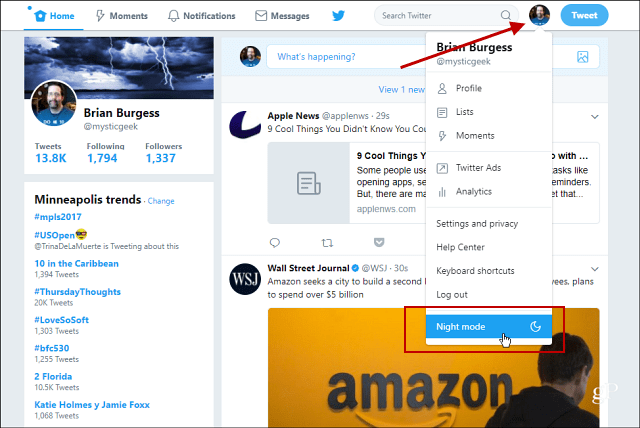
Před zapnutím nočního režimu Twitter s výchozím bílým pozadím. Po hodinách tolik jasně bílé, vaše oči potřebují přestávku.
Chcete-li jej vypnout, vraťte se zpět do nabídky a dalším kliknutím na Noční režim jej přepněte.
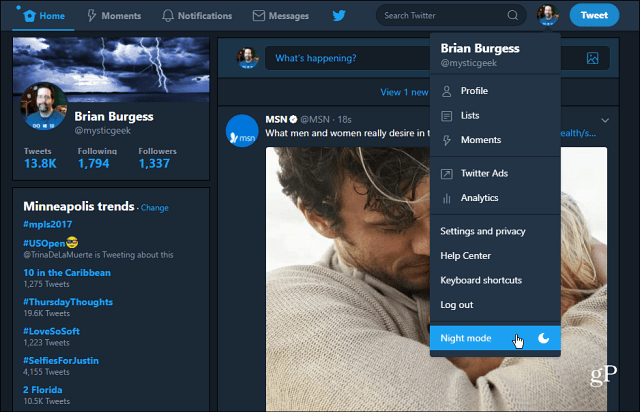
Twitter po aktivaci nové možnosti Noční režim. Můžete jej snadno zapnout nebo vypnout z nabídky Profil.
Tmavé rozhraní se stalo docela populární odpozdě. Další aplikace a služby ji implementovaly jako možnost - včetně systému Windows 10. Pokud chcete, aby byl váš počítačový zážitek co nejtmavší, podívejte se na některé z našich dalších článků uvedených níže.
- Povolte tmavý režim v systému Windows 10
- Změňte barevné schéma Office 365 na tmavě šedou nebo černou
- Povolte temné téma pro Windows 10 Twitter App
- Povolte tmavé téma pro aplikace Windows 10 Outlook a Kalendář
Líbí se vám téma „Tmavý“ nebo „Noční“ na Windows 10 a ve všech aplikacích a online službách, které používáte? Zanechte komentář níže a dejte nám vědět vaše preference.










Zanechat komentář